- Come un insieme di file, in cui ogni documento corrisponde a un singolo file
- Come un unico file multipagina contenente uno o più documenti
- Come più file a pagina singola
- By files (utilizzato per impostazione predefinita): a ogni file di origine viene assegnato un singolo documento corrispondente.
- One document: tutti i file vengono assemblati insieme in un unico documento.
- By classification: i documenti vengono assemblati in base alla classificazione delle pagine.
- By Document Splitter Skill: i documenti vengono suddivisi in base alle regole descritte nella sezione By Document Splitter Skill riportata di seguito.
Assemblare per classificazione
-
Seleziona una Skill di classificazione appropriata.
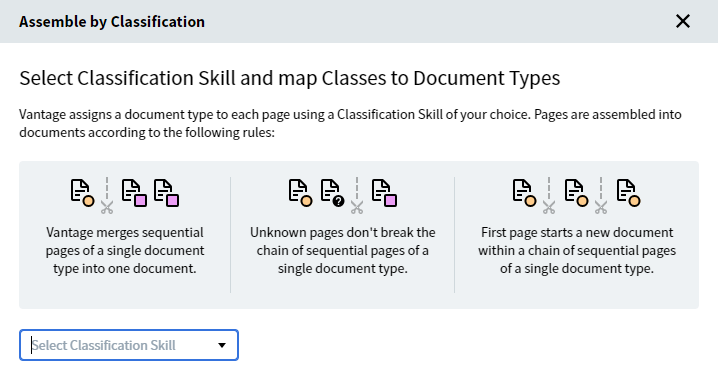
-
Mappa le classi ai tipi di documento e specifica, se necessario, le classi da trattare come prime pagine dei documenti.
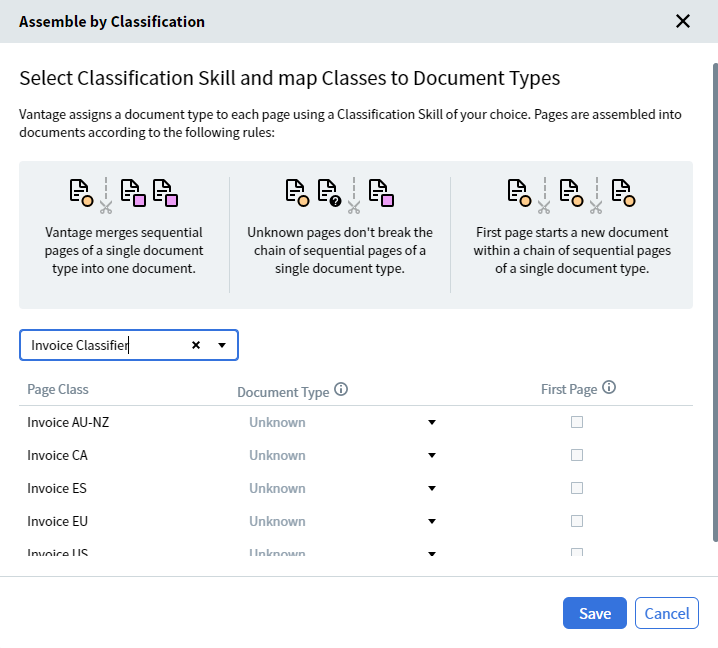
Nota: Se alcune classi non sono state mappate ai tipi di documento, l’attività Assemble unirà le pagine di tali classi in documenti separati per ciascuna classe.
- Fai clic su Save per salvare le impostazioni.
- Le pagine consecutive della stessa classe vengono assegnate a un singolo documento.
- Una pagina di classe diversa rispetto alla precedente viene assegnata come prima pagina di un nuovo documento.
- Le pagine che non è stato possibile classificare vengono unite al documento attualmente in fase di assemblaggio (cioè non interrompono una sequenza di pagine consecutive della stessa classe).
- Le pagine classificate come prime pagine avviano nuovi documenti anche se i due nuovi documenti appartengono alla stessa classe.
Per Document Splitter Skill
- Fare clic sul pulsante Select Skill situato sotto il nome del tipo di assembly per selezionare la Document Splitter skill necessaria: È possibile visualizzare in anteprima la skill facendoci clic. La finestra Preview mostra le rispettive classi specificate nella skill. Se non viene trovata alcuna Document Splitter skill, verrà richiesto all’utente di selezionare una skill dallo Skill Catalog. Una volta selezionata una skill, l’attività Assemble sarà configurata. La skill selezionata verrà visualizzata nel riquadro Actions.
- Configurare l’estrazione dei dati utilizzando l’attività Extract. Questa attività consente alla skill di estrarre contemporaneamente documenti di più tipi a seconda della classe che corrisponde al tipo di documento.
- Se viene aggiunta l’attività Manual Review, verificare il workflow creato nel client di revisione manuale.
